
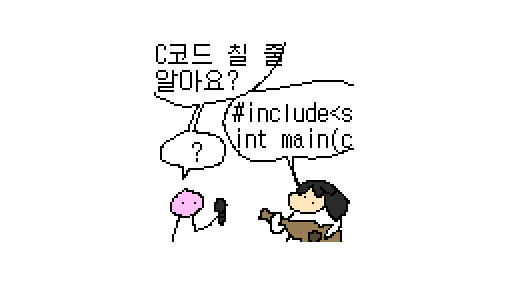
8년 전, 사무실 개업하면서 집 인터넷을 철거했다가 이번에 다시 가입했습니다.
ISP(통신사)는 KT, 요금제는 인터넷 베이직(舊 기가 인터넷 최대 500M)인데요. 말도 많고 탈도 많은 KT이지만 유선인터넷의 품질은 KT가 통신 3사 중 가장 뛰어나기도 하고, 마침 사무실 인터넷도 KT여서 자회선 할인을 받을 수 있었기에...
인터넷 설치
설치 당일, 설치기사님 사진과 함께 안내 문자가 왔습니다.

3시 예약했는데 2시쯤부터 차가 와있더라구요. 아마 다른 집 AS해주고 오신 듯..

저희 집은 FTTB(엔토피아)라 단자함에 GiGA UTP 장비가 설치되었습니다.
해당 장비의 역할은 저품질의 인터넷 신호를 받아 기가급으로 증폭시켜주는데, 해당 장비를 거치지 않고 바로 공유기나 PC 등을 연결할 경우 속도가 100Mbps로 제한됩니다.

공유기 설치 (GiGA WiFi home ax)
기사님께서 들고오신 박스.. 뭔가 했더니 공유기였네요.

설치 제품은 GiGA WiFi home ax, Wave2의 후속작으로 Wi-Fi 6를 지원하는 최신 모델입니다.

설치가 끝났으니 이제 Wi-Fi에 연결을 해봅니다. SSID가 짧아졌네요 ㅋㅋ
Wi-Fi 공유기 설치가 끝나고 기사님은 가셨지만, 이제부터가 시작입니다.
홈 네트워크 재구성
대부분의 가정집은 단자함에 설치된 GiGA UTP나 Fiber와 같은 통신장비가 각 방으로 인터넷을 쏘며 그 중 한 곳에 공유기가 연결되는 구조로 되어 있습니다.

이렇게 하면 무선망에 연결된 장비와 유선망에 연결된 장비끼리 접속이 불가능한 현상이 벌어집니다.
유선 연결된 NAS를 모바일에서 접속할 수 없다던가, 유선 연결된 TV에 AirPlay가 되지 않는 등..
해결책은 간단합니다. 스위칭 허브를 구매하여 단자함에 설치하면 됩니다.
UTP나 Fiber 장비가 아닌 공유기에서 각 방으로 인터넷 신호를 쏘는 것이죠.

저희 집은 침실 PC 외에는 유선 연결할 장비가 아직 없어서 LAN 커플러를 사용하여 연결해보도록 하겠습니다.
허브도 찾아보니 종류가 되게 많더라구요.. 가격은 그렇게 비싸지 않은데 당장 급한 건 아니라서 우선 이걸로 ㅋㅋ


다이소에서 구입한 LAN 커플러입니다.

단자함을 열어보면 기가UTP와 랜선들이 반겨줍니다.
복잡해 보인다구요? 실제로는 별 거 없습니다.
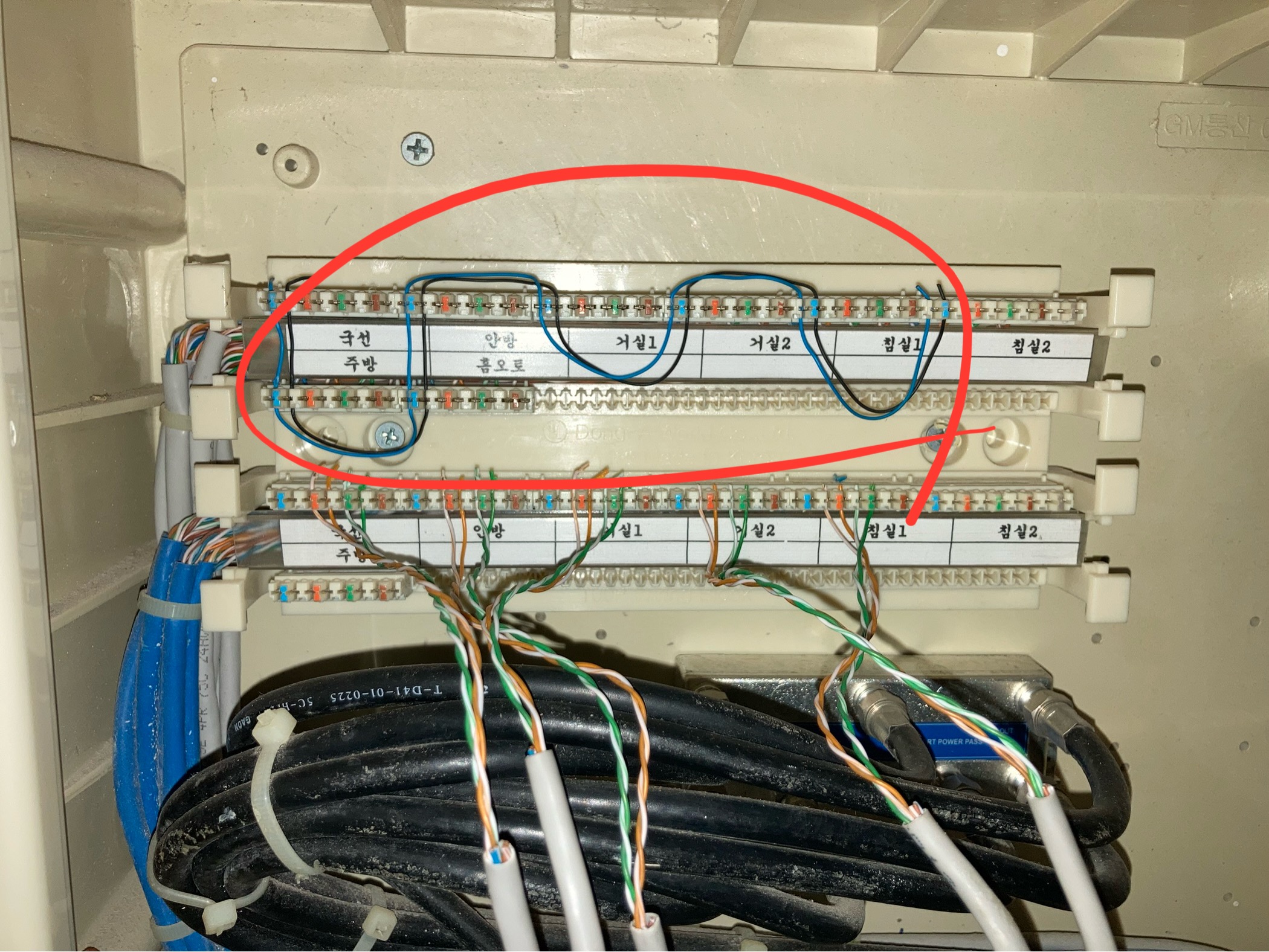
보통 벽 LAN 단자는 두 개로 구성되어 있는데요, 상단 포트는 보통 전화선으로 사용하고, 하단 포트를 인터넷으로 사용합니다.
단자함에도 동일하게 위쪽이 전화, 아래쪽이 인터넷으로 되어 있습니다.
저희 집은 유선 전화를 사용하지 않으므로 기존 전화선을 제거하고, 거실 전화 단자에 LAN선을 새로 작업하여 침실과 커플러로 연결하였습니다.

이제 거실 위쪽 단자에 LAN 선을 꽂고 공유기의 LAN1 포트에 연결하면 끝.
그럼 이제 공유기와 잘 연결되었는지 확인해 볼 차례인데요, 방법은 간단합니다. 웹 브라우저를 열고 공유기 설정 페이지에 접속해보면 됩니다.
접속이 된다면 정상 연결된 것이고, 그렇지 않다면 엉뚱한 걸 공유기에 연결한 겁니다.
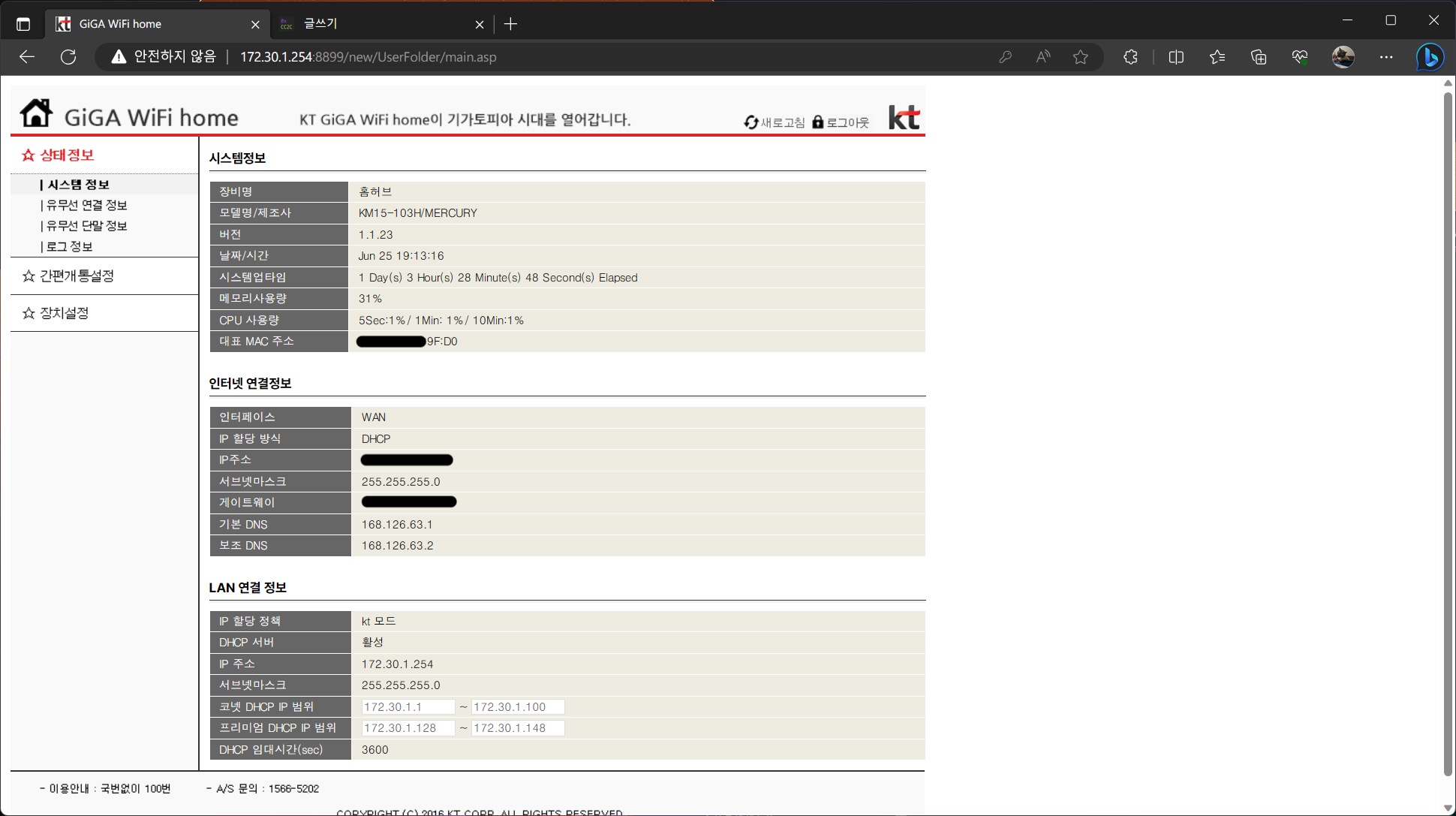
정상적으로 접속되는 것을 볼 수 있습니다.
당장은 집에 인터넷 연결할 장비가 없어서 이렇게 해도 문제가 없지만, 나중에 셋탑을 교체한다던가 하는 등 장비가 늘어나면 스위칭허브를 추가로 구매해 설치할 예정입니다.
서울리안 채널의 '누구나 3만원으로 홈 네트워크 만들기, 인터넷 기사님이 안해주는 이유' 영상을 참고하였습니다.
GiGA WiFi home ax 사용기, Wave2와 비교해보면...
GiGA WiFi home ax(이하 GWh ax)는 GiGA WiFi Wave2(이하 GWW2)의 후속작으로, 통신 3사 중 최초로 Wi-Fi 6를 지원하는 보급형 공유기입니다.
(현재는 LG U+, SKB도 Wi-Fi 6 지원 공유기가 출시되었습니다. 케이블 사업자는 아직 없는 듯.)


제품 사양 및 설치 환경은 아래 표를 참고해주세요.
| 장소 | 요금제 | 공유기 | 설치일 | 제조사 | 사양 | 최대 속도 | 비고 |
| 사무실 | 인터넷 에센스 | KT GWW2 (KM08-708H) |
2019 | 머큐리 | 256MB RAM MT7621AT Wi-Fi 5 |
유선 1Gbps 무선 867Mbps |
별도 모뎀 및 게이트웨이 없음 |
| 집 | 인터넷 에센스 | KT GWh ax (KM15-103H) |
2023 | 머큐리 | 256MB RAM MT7621AT Wi-Fi 6 |
유선 1Gbps 무선 1.2Gbps |
GiGA UTP 장비 있음 |
1. 머큐리 제품은 하드웨어 사양 차이가 없습니다.
Wave2와 ax 모두 같은 칩셋과 같은 RAM을 사용하여 하드웨어 스펙 차이는 없습니다.
단, ax의 경우 다보링크 제품은 512MB RAM에 퀄컴 칩셋이 탑재되는 차이가 있습니다.
성능차이 얼마 안 나면 그냥 쓰려고 했는데 생각보다 차이가 크더라구요.. 교체가 가능하다면 한 번 요청 넣어볼 생각은 있습니다만, 대부분 머큐리 제품으로 설치받으시는 것 같아서 그냥 쓰려고 합니다.
2. 디자인이 소폭 변경되었습니다.



Wave2 모델 상단의 KT 로고와 올레 로고 실루엣이 ax 모델에서는 삭제되었습니다.
후기형인 KM15-103H 모델의 경우 상판이 플랫하게 변경되어 전작보다 뚱뚱해보이지만 실제로는 3mm 정도 더 얇습니다.
(Wave2, ax 전기형: 150 * 150 * 38 / ax 후기형: 150 * 150 * 35)
3. WAN 포트 LED로 WAN이 100M인지 1G인지 알 수 있습니다.
기존 Wave2 모델은 WAN이 100M이든 1G이든 정상 연결만 되면 녹색 불로 들어왔는데, ax(후기형)모델은 정상 연결되었더라도 1G 링크일 때만 파란색으로 점등됩니다.


4. LED ON/OFF 스위치가 추가되었습니다.



기존에는 별도로 LED를 켜고 끌 수 있는 기능이 없고 LED off 시간 설정만 가능했는데, 이번 ax 모델은 별도의 스위치를 추가하여 LED를 간단하게 켜고 끌 수 있게 했습니다. 스위치 조작하고 한 박자 늦는 걸 보아 소프트웨어적으로 동작하는 것 같네요.
LED 밝기가 밝은 편은 아니라서 끌 일은 없을 것 같습니다. 원룸이나 거실 취침 등 공유기와 같은 공간에 있을 때 불빛이 거슬리신다면 유용할 듯.
5. 전원 어댑터가 소형화되었습니다.


기존 어댑터는 주렁주렁 그 자체였는데 신형 어댑터는 콘센트 일체형으로 훨씬 깔끔합니다.
사무실에 있는 GWW2는 왼쪽의 어댑터를 사용하고 있는데요, TV장 바꾸는데 선이 주렁주렁..
6. Wi-Fi SSID 규칙이 간단해졌습니다.
각 모델별 Wi-Fi SSID
GiGA WiFi home: olleh_WiFi_0000 (2.4GHz) / olleh_GiGA_WiFi_0000 (5GHz)
GiGA WiFi Wave2: KT_GiGA_2G_Wave2_0000 (2.4GHz) / KT_GiGA_5G_Wave2_0000 (5GHz)
GiGA WiFi home ax: KT_GiGA_0000 (2.4GHz) / KT_GiGA_5G_0000 (5GHz)
우리집 공유기 Wave2 된다고 동네방네 홍보하는 것도 아니고.. 굳이 SSID에 Wave2를 넣었던 GWW2와 달리 ax 모델에서는 별다른 표기가 없습니다.
2.4GHz의 2G 표기도 빠졌는데, 문제는 2.4GHz에도 SSID가 GiGA라고 써있어서 가끔 헷갈리기도...
참고로 Wi-Fi 암호 규칙은 Wave2와 동일하게 10자리의 무작위 알파벳&숫자 조합입니다.
7. Dual WLAN 기능이 삭제되었습니다.
전 이거 사무실 공유기에 있길래 한번 켜봤다가 코앞에서도 2.4GHz로 잡는거 보고 도로 꺼놨습니다.
이거 누가 쓰긴 하나요? ㅋㅋㅋ 설정 메뉴에 꽁꽁 숨겨놨던데 아는 사람도 별로 없을듯
8. 기가'급' 인터넷 사용자는 Wi-Fi 6 외에 체감되는 점은 없습니다.
무선 최고 속도가 867Mbps에서 1.2Gbps로 향상되었습니다만, 200Mbps나 500Mbps의 기가급 인터넷* 사용자에게는 크게 체감이 안 되는 수준입니다. 내부망이면 몰라도..
1Gbps 요금제를 사용하신다면 무선 속도 향상을 소폭 체감하실 수 있을 것으로 보입니다.
* '기가급 인터넷'은 100Mbps 이상 서비스되는 인터넷 서비스를 의미하며, 온전한 1Gbps로 서비스되는 상품은 '기가 인터넷'으로 부릅니다.
9. 설정 페이지도 달라진 게 없습니다.
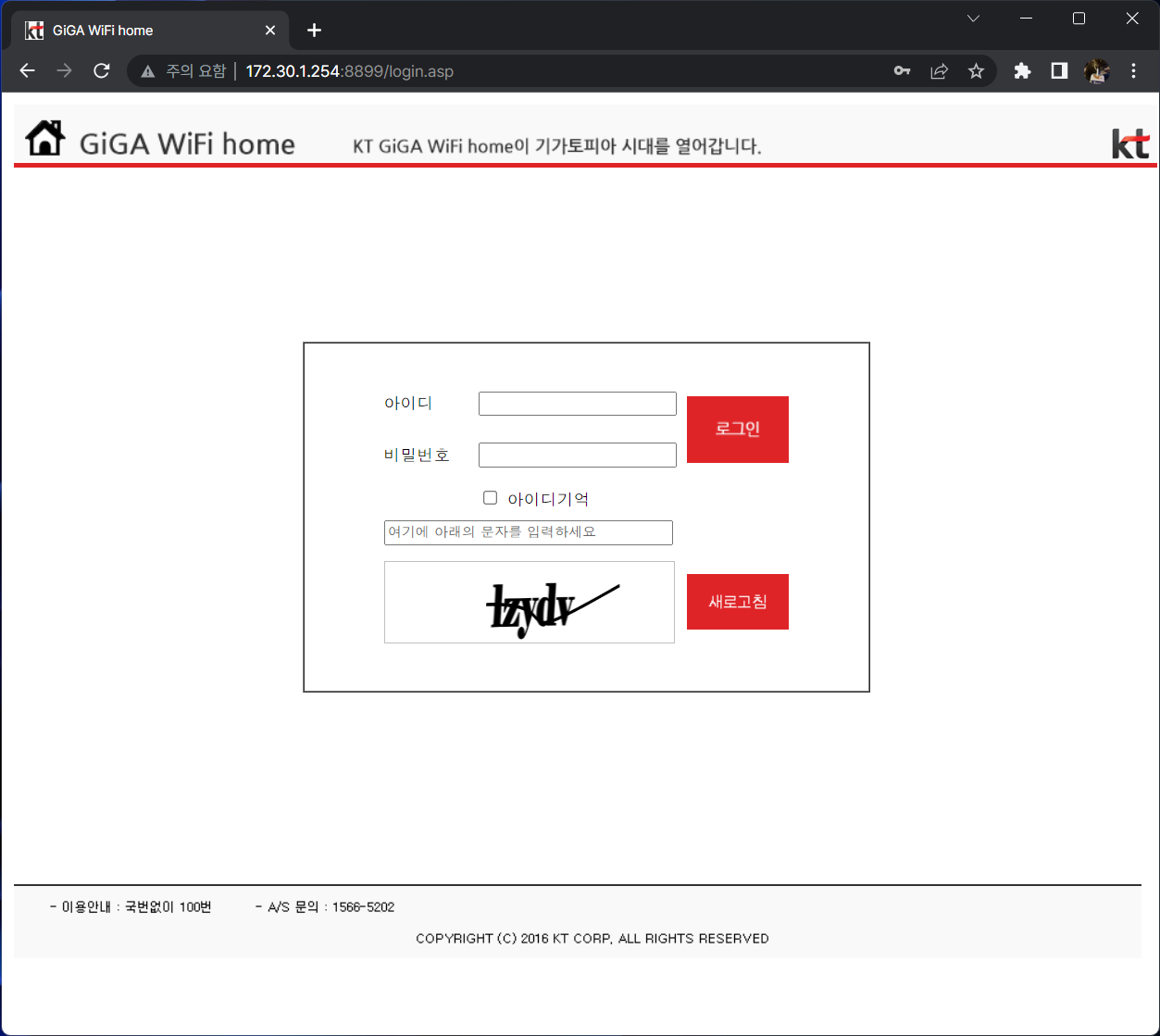
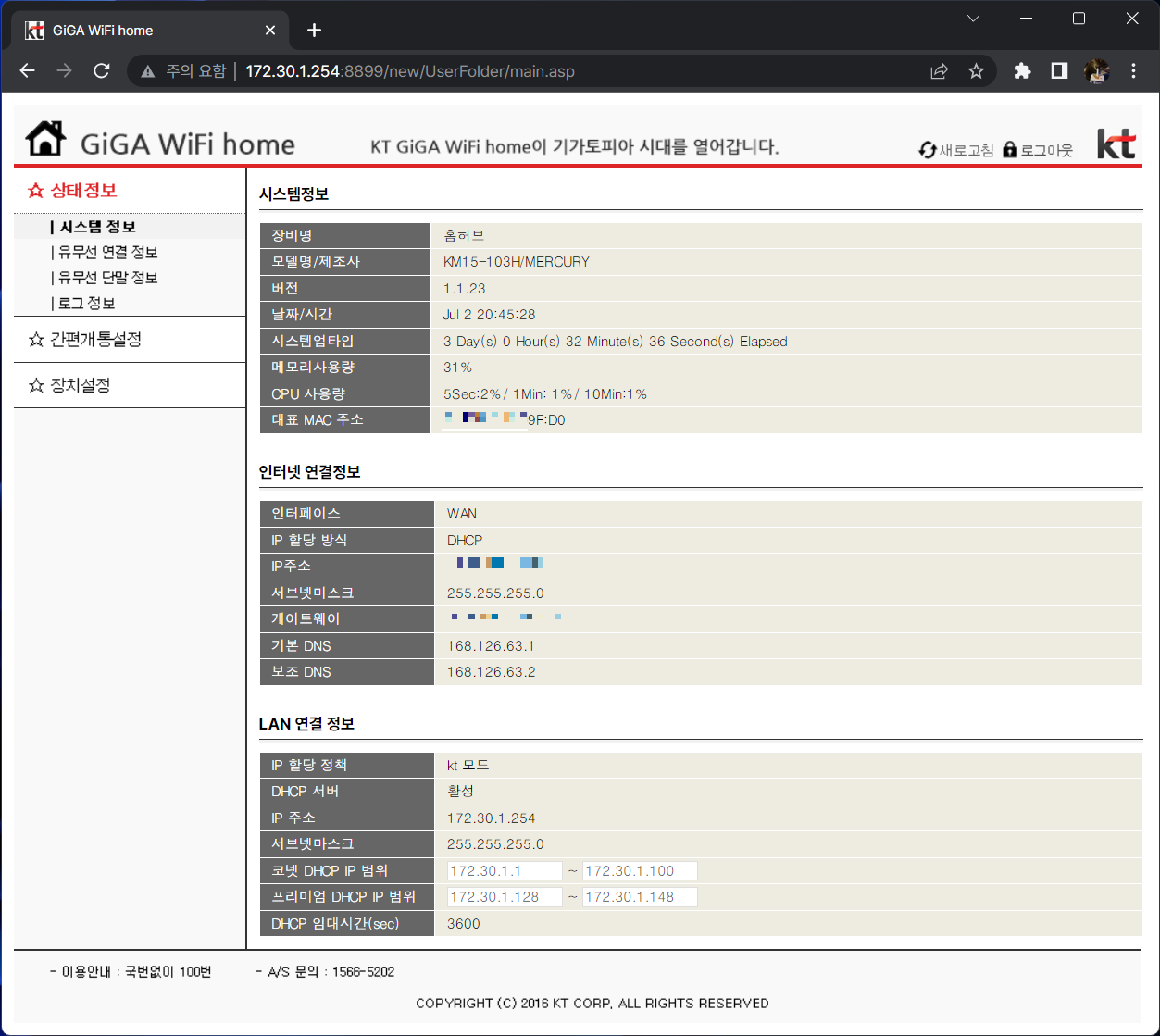
이 설정 화면.. 익숙하시죠? GWh때부터 쭈욱 써오고 있는 아주 오래된 페이지.
사실 다른 공유기들도 설정페이지 돌려쓰긴 하는데 솔직히 밑에 Copyright 연도라도 좀 바꿔주지.. 하는 아쉬움이 약간 있습니다. Wave2도 저거 뜨더라구요.
10. 인터넷 재약정을 하실 예정이라면 교체를 추천합니다.
아직 약정 기간이라면 굳이 Wave2에서 임대료 1100원 더 내면서 갈아탈 이유는 전혀 없습니다. 특히 기가'급' 인터넷 사용자라면 더더욱 바꿀 필요가 없습니다. 위에서도 언급했듯 Wi-Fi 6 말고는 체감되는 게 거의 없기도 하고, 약정기간에 굳이 바꾸면 3년 더 묶입니다.
하지만 곧 약정이 끝나서 재약정할 계획이 있으시다면, 재약정할 때 무조건 교체해달라고 하시는 것을 추천합니다. 아무리 성능차이가 안 느껴진다 하더라도 바꿀 수 있다면 무조건 신형이 최고입니다. 장기고객이면 무상교체도 가능!
(저희가 4년 전에 그렇게 해서 저렴하게 500M로 바꾸고 Wave2 공유기도 무상으로 받았습니다. ㅋㅋㅋ)
혹시 출장비 나온다 하면 셀프설치로 해달라고 해보세요. 택배로 받아서 직접 설치하고 기존 공유기는 회수해가는 방식인데 공유기 설치는 전혀 어렵지 않습니다. 전원 어댑터만 바꾸고 LAN선은 그대로 옮겨꽂기만 하면 끝입니다.
3줄 요약 / 마무리
1. 8년동안 집에 인터넷 없이 살다가 이번에 500M로 설치함.
2. 홈서버를 위해 공유기 아래로 모든 장비가 연결되도록 네트워크 재구성.
3. GWW2랑 GWh ax의 성능 차이는 거의 없지만, 재약정 계획 있으면 무조건 교체 ㄱㄱ
사실 글 쓰면서 둘이 속도 측정해서 비교도 해볼까 했는데, 같은 환경이면 모를까 둘이 요금제 빼곤 일치하는 게 없어서 아무래도 의미가 없을 것 같아 속도측정은 하지 않았습니다. 둘 다 480~490대로 잘 나옴 ㅎㅎ
긴 글 읽어주셔서 감사합니다.
'IT > Network' 카테고리의 다른 글
| cloud.0xCC2C HDD 교체: WD RED Plus 4TB *2 (+ Synology 드라이브 상태 ‘미검증’ 해결) (0) | 2025.12.07 |
|---|---|
| Linksys E7350 AX1800 Wi-Fi 6 유·무선 공유기 (0) | 2024.02.09 |
| cloud.0xCC2C 도움말 #2, Windows 탐색기로 파일 접근하기 (0) | 2023.07.01 |
| TP-Link Tapo TC70 설치, Synology Surveillance Station 설정 (2) | 2023.02.19 |
| NAS 업그레이드 #2 - 오리코 1106SS, 맥스엘리트 GAMING PRO 600W, ASUS H110M-K (0) | 2023.02.13 |
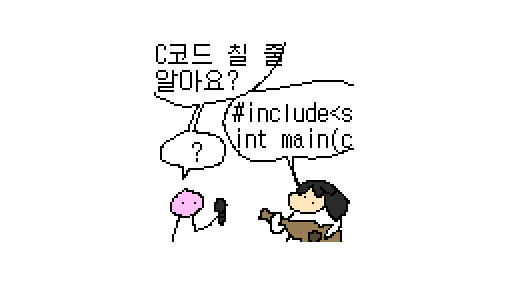
offline 🫡: ’25.01.13. -


